你有时是否需要制作照片拼贴效果?在 photoshop 中制作照片拼贴效果可能有些困难,但 php小编苹果将为你演示,只需几个简单步骤,即可轻松完成。继续往下阅读,了解详细的分步指南。
点击【滤镜】-【模糊】-【高斯模糊】将照片稍微模糊一下。

使用【矩形工具】或者其他多边形工具,在照片中要突出的部分框选出来。
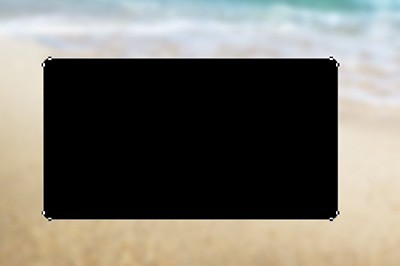
双击矩形图层,在弹出的图层样式中,将【填充不透明度】设置为0,挖空改为【浅】
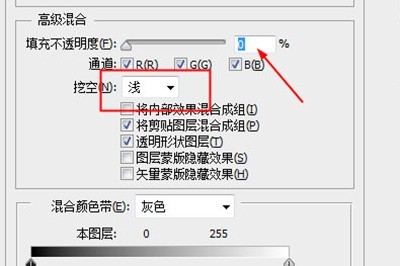
添加白色的【描边】和角度随意的【阴影】,一个拼贴的效果就生成了。

再将这矩形图层多复制即可,随意调整角度,整张照片的拼贴效果就会呈现在你的眼前。

这里要说的是刚开始并不一定要用高斯模糊效果,用一个填充颜色也是可以的哦!
以上就是Photoshop制作照片拼贴效果的操作方法的详细内容,更多请关注php中文网其它相关文章!

每个人都需要一台速度更快、更稳定的 PC。随着时间的推移,垃圾文件、旧注册表数据和不必要的后台进程会占用资源并降低性能。幸运的是,许多工具可以让 Windows 保持平稳运行。

Copyright 2014-2025 https://www.php.cn/ All Rights Reserved | php.cn | 湘ICP备2023035733号